こんにちは、散花月です。
今回ですが、ボイスチェンジャーソフト「iMyFone MagicMic」のご紹介となります!
いわゆる自身の音声を変換する為のアプリとなりますが、私自身も初めてこういった関連の物に触ったこともありとても新鮮な気分でした。
以下に感想とレビューを書いていきますのでご参考になれば幸いです。
※当レビューで使用したのはVIPの永久ライセンスVersionとなります。
また、以下の画像はクリックすると拡大することが可能です。
目次
iMyFone MagicMicの概要
まずそもそもiMyFone MagicMicとは何か?という点については上述した通り音声を変更するソフトとなります。
例えば自分のそのままの声(地声)でYoutubeなどの動画あるいはライブで話そうとした場合にどうしても抵抗が出てしまう、というケースは皆様あるのではないでしょうか?
そのような場合にこちらのソフトを使えばいわゆる「別の声」でしゃべることが可能となります。
さらに普段のリズムを少しでも変えれば全くの別人になれる…かもしれません。
(私見となりますのでご了承下さいませ)
またプラットフォームについてもWindowsのみではなくMacでも利用可能です。
ここら辺はPCを選ばず使えるので嬉しいですね!
iMyFone MagicMicの機能紹介
それではここからはMagicMicの機能を画面を交えながら紹介していきます!
また、後述するボイスボックスと効果音についてはキーバインドというキーボードのキー1つで呼び出すことも可能です。
(設定画面から「すべてのキーバインドを有効」が有効になっている必要あり)
あとは右上のインポート機能で自分がカスタマイズした声エフェクトや効果音をMagicMicに読み込ませる方法も行えます!
ボイスボックス
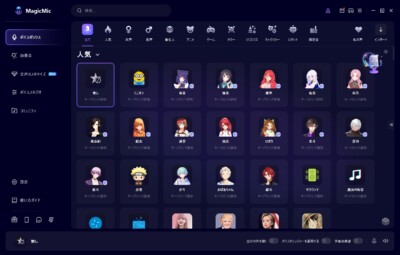
まず起動すると表示されるボイスボックス画面では様々なエフェクトを自分の声に対して設定を行いながら変更をすることが可能です。
例えば女性の方でしたら↑の画面からご自身が利用したいキャラクターをマウスでクリックすれば簡単に目的のボイスに変更出来ます!
無料版では日替わりの5個、VIP版では約250種類が使用でき最上位のSVIP版となると全ての音声エフェクトが利用出来ます。
そして画面右下の方にある「自分の声を聞く」「ボイスチェンジャーを利用する」をONにすればすぐに適用後の声を確認可能となっていて、
さらに女声、男声やアニメゲーム等のカテゴリ別でも好きなエフェクトを選択出来ます。
もの凄い数のエフェクトがあるので皆さんも一度確認をしてみて下さい!
声の録音方法と出力について
さらにボイスボックスにて表示されているボイスを自身が録音した声に変えて確認を行うことが可能です。
手順は画面左下のツールから「ツール」を選択。
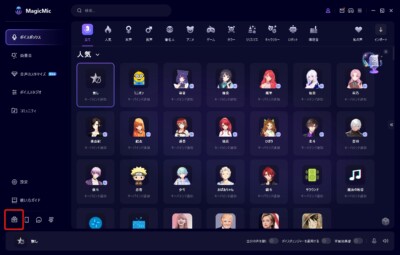
次の画面で「録音して声を変える」を選びます。
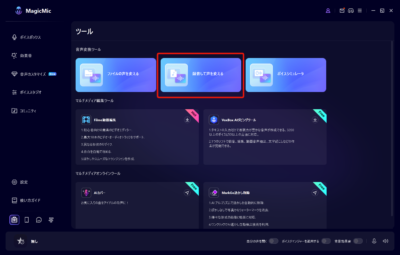
その後、自分の声を録音して「ボイスチェンジ」を選択します。
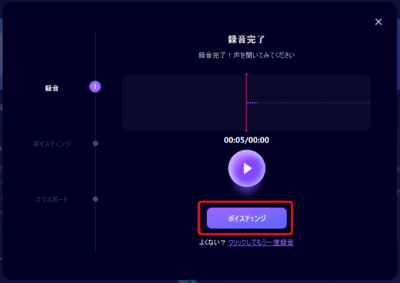
次の音響効果画面で録音した音声を好きな声のエフェクトを選択出来ますので、
お好きな声を選んでいただいてエクスポートを選択。
ノイズ減少も設定すると外部ノイズカットの調整が行えます。
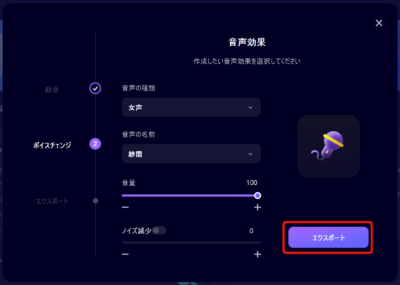
最後に保存場所とファイル形式(MP3とWAV)を選び出力を確認して、完了!
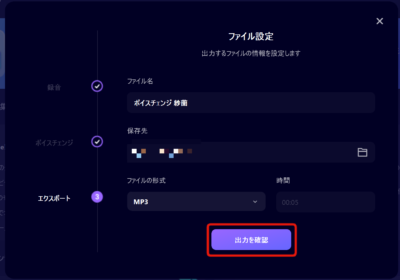
MP3とWAVはMP3の方がファイル容量が少なくなりますよ!
後は保存されたファイルを開くとボイスチェンジャーのエフェクトで録音された声が確認出来ます!
効果音
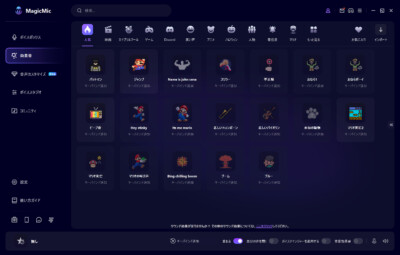
次に、効果音の画面では色々なサウンドエフェクトを鳴らすことが出来ます。
(こちら種類の傾向としてはパッと見た感じ海外のミーム寄りになっている印象でした)
種類はVIPであれば約800種類、SVIPは全て利用出来るのが驚きです。
こういった効果音は持っていればどこで役立つことも多いのでボイスチェンジャー機能と同時に使えるのは非常に便利だと思います!
音声カスタマイズ
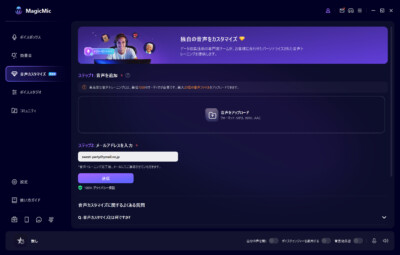
3つ目の音声カスタマイズですが、これを利用するとiMyFone側がメールにて受け取った声ファイルを解析して独自の音声モデルを作成してくれる機能となっています。
VIPとSVIPプランが利用可能で追加費用などは発生しません。
ボイススタジオ
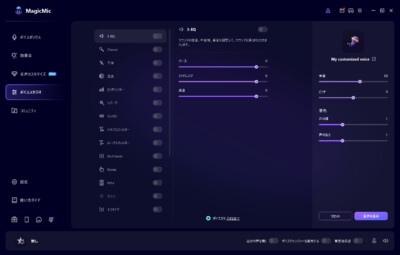
4つ目の画面、ボイススタジオは自分の声をカスタマイズすることが可能となる機能です。
※「自分の声を聞く」「ボイスチェンジャーを利用する」をONにしておく必要があります。
こちらで自身の声を好きなようにアレンジしておき、変更を保存した後でボイスボックス画面から呼び出して使うことが可能。
ちょっと癖がありすぎる音声エフェクトが多いと感じる場合はボイススタジオを利用して好みに変更して使うと良い感じかなと思います!
コミュニティ
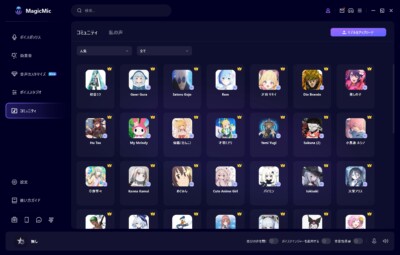
5つ目、コミュニティはインターネット上に登録されている音声エフェクトを利用することが可能な機能です。
ボイスボックスに求めている音声が無い場合はこちらで探してみるの良いかもしれません。
ただ見た感じ凄く幅広いジャンルであるもんだなと個人的には感じてしまったんですが(^_^;)
宜しければご活用してみてはいかがでしょうか。
設定
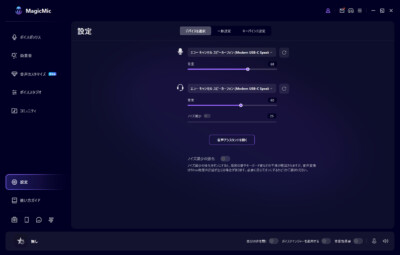
そして6つ目、設定画面にて自分が使っているオーディオのデバイスをセットすることが出来ます。
(画像は私のsurfaceのマイクになってますね)
また、一般設定からはMagicMicを起動時に立ち上げるかどうか?とキーバインド設定からはキーボードのキーを押したらすぐ起動出来るようにショートカットのON/OFFを設定出来るようになってます。
サウンドライブラリ
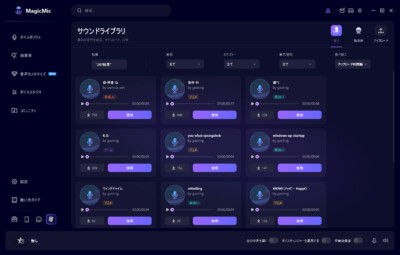
最後の画面、サウンドライブラリですがこちらもインターネット上での効果音を探して利用することが出来ます。
MagicMic側の効果音に欲しい物が無い場合はこちらも見てみると良いかもしれません。
また皆様の方で確認をしてみて下さい!
実際に利用してみた感想
それでは私自身もこちらのソフトを触ってみたので感想について書いていきます。
まず普段聞いている声がボイスチェンジャーでこれだけ変わるんか~というのがビックリでした。
元々高めな方なんですがそれがアニメのキャラクターに寄せた声に出来たり自分のカスタマイズで低く出来たりするのはいじっていて楽しかったです♪
そして効果音も豊富なのでYoutubeの動画やライブで不意に入れて盛り上げる、という使い方も出来そうです!
プランでいうとSVIPという最上位のプランであれば音声エフェクトや効果音、およびボイスミームの再生に加えて新しい音声もすぐ利用出来ますよ!
あと買い切り版を購入するとPCへのインストール台数が3台(SVIP版は6台)なのも嬉しい点となります。
例えばメインPCのデスクトップに1台、WindowsとMacそれぞれに1台ずつといった運用も可能です。
そしてちょっと気になっていたのがYoutubeでの動画やライブといえばOBSが出てくる、という事実。
ただこちらも以下の通りしっかりと利用出来るようです!
・【必見】OBSでボイスチェンジャー・効果音を利用する方法3選
また上記以外のケース(ApexやDISCORDなど)でも使い方ガイドに画像付きで載ってますのでご参考にしてみて下さい!
これで動画とライブ収録による対応もバッチリですね!
気になった点について
そしてちょっとここは、という気になってた点については以下の通り。
マイクの品質にも影響するのでできるだけ高音質、高品質なマイクが必要となる
まずこのソフト自体がマイクをメインで使用するため物が悪いと当然出てくる声も微妙な結果になりがちです。
そのためしっかりと配信で使う場合はちょっとマイク関連は頑張る必要があるのかな、と思いました。
とはいっても会話で使うぐらいだったら私も持っているビジネス用の外付けマイク程度でも問題はありません。
Youtubeやカラオケなどで配信をする場合には著作権を加味する必要がある
また、これもYoutube関連になりますがボイスや効果音含めて著作権は確認する必要があります。
つまり気軽に友達同士で人気キャラクターの声で遊ぶのは全く問題無いですが配信となるとグレーゾーンになるかも、という点ですね。
こちらはもし不安であれば購入前にiMyFone様へ問い合わせをしていただくと良いかと思います。
・iMyFone サポートセンター
まとめ
以上、iMyFone MagicMicについてのレビューでした。
今回利用したのは有料版のVIPプランでしたが豊富な効果音などをYoutubeで利用して動画を作成するケースではSVIPも良いかな…と思ってしまいました。
また後出しになってしまい恐縮ですが料金については以下のサイトに載っていますのでご確認くださいませ。
・iMyFone MagicMic のご購入
2024/09/16時点では買い切りのライセンスがそれぞれ
・VIP:9,280円⇒7280円へ割引中
・SVIP:17,980円⇒9,880円へ割引中
↑となっており一度買えば後は更新も無料です。
もちろん買い切り以外にも月間と年間の限定利用も出来るまでまた用途によってご検討をしてみてはいかがでしょうか。
最後になりましたが自分の音声を簡単に変更でき、効果音も豊富で自分の声も好きにカスタマイズ出来る便利なソフト「iMyFone MagicMic」を皆様是非とも使ってみてください!
それでは失礼いたしますm(_ _)m







コメントを残す